Funciones "estándar" para crear un protector de pantalla
En primer lugar, intentemos entender cómo crear un salvapantallas personalizado en Windows y Mac utilizando las funciones ya incluidas en ambos sistemas operativos. Las operaciones a realizar son muy sencillas y los resultados devueltos son muy interesantes. Para obtener más información, siga leyendo.
En Windows
Probablemente no lo sabías pero debes saber que los sistemas operativos Windows integran una función especial que te permite generar un salvapantallas personalizado usando tus propias fotos. ¿Me preguntas cómo configurarlo y sobre todo personalizarlo? Es muy sencillo. Explicaré de inmediato cómo proceder, los pasos iniciales que se deben tomar varían ligeramente según la versión de Windows en uso.
Si está utilizando una PC con Windows 10 instalado, haga clic derecho en cualquier lugar del escritorio sin iconos, seleccione el elemento Personalizar en el menú que se abre y seleccione la redacción Pantalla de bloqueo desde la barra lateral de la izquierda en la ventana que apareció, luego seleccione la opción Configuración del protector de pantalla.
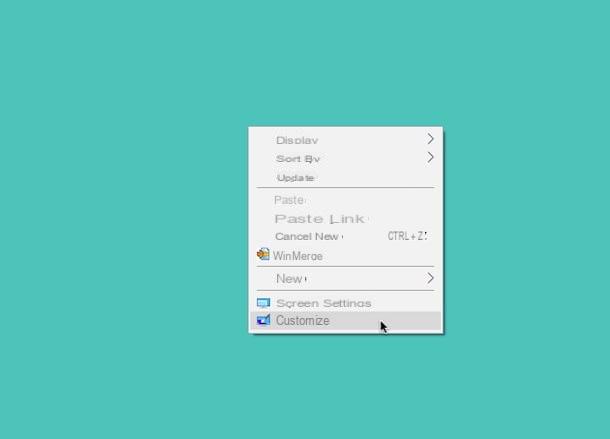
Si, por el contrario, está utilizando una PC con Windows 8 / 8.xo una versión anterior del sistema instalada, debe hacer clic derecho en cualquier lugar del escritorio sin iconos, debe seleccionar el elemento Personalizar del menú que aparece y, en la nueva ventana que ves aparecer en la pantalla, tienes que elegir el elemento Protector de pantalla que está en la parte inferior derecha.
En este punto, independientemente de la versión de Windows utilizada, en la ventana adicional que aparece, haga clic en el menú debajo del elemento Protector de pantalla y seleccione Foto. Luego presione el botón Ajustes…. y seleccione la carpeta de imágenes a usar presionando el botón primero Navegar ... y la velocidad de presentación. También defina si desea configurar la reproducción aleatoria o no. Luego haga clic en Ahorrar para confirmar los cambios realizados.

Si desea obtener una vista previa de su protector de pantalla aplicado, haga clic en el botón Prueba. Para volver al escritorio de Windows, simplemente mueva el puntero o presione cualquier tecla del teclado.
Finalmente, indica después de cuántos minutos quieres que el salvapantallas entre en acción usando el menú que encuentras al lado del elemento. Esperar:, elija si desea regresar o no a la pantalla de inicio de sesión en el momento de la recuperación usando la opción apropiada a la derecha y luego presione el botón primero Aplicar y, posteriormente, en OK. ¡Hecho!
En Mac
¿Tiene una Mac en su lugar y está interesado en comprender cómo crear un protector de pantalla personalizado con las imágenes de su elección? Bueno, me complace informarle que incluso en este caso puede aprovechar la función ya incluida en macOS. Para usarlo, haga clic en el icono Preferencias del Sistema (el que tiene elengranaje) que encuentras en el Barra de muelle y, en la ventana que aparece en el escritorio, haga clic en el icono Escritorio y salvapantallas.

Ahora, seleccione la pestaña Salvapantallas luego indique el tipo de animación que desea usar para su protector de pantalla fotográfico eligiendo entre los varios disponibles a la izquierda: Flotante, Al revés, reflexiones, origami, azulejos, desplazamiento, Foto móvil, Móvil navideño, Tablón de anuncios de fotos, Estampados vintage, Ken Burns o clásico.
En la parte derecha de la ventana de preferencias del sistema, seleccione del menú Sorgo: la voz Elegir la carpeta ... para seleccionar la carpeta que contiene las fotos que desea usar para el protector de pantalla o que Librería fotográfica ... para obtener imágenes para usar de su biblioteca de fotos en Foto. Finalmente, elija si desea ordenar las diapositivas al azar o no usando la opción adecuada que encuentra en la parte inferior de la ventana y listo.
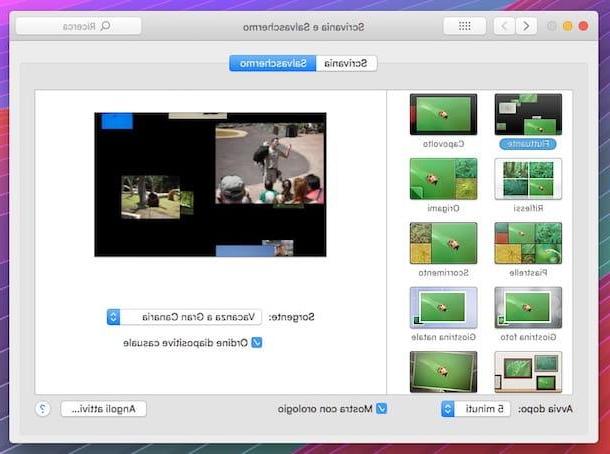
Para probar el salvapantallas recién creado, mueva el cursor a la vista previa en la parte superior de la ventana y haga clic en el botón Avance que ves aparecer. Para volver al escritorio de Mac, mueva el cursor o presione cualquier tecla en el teclado de la computadora.
Herramientas de terceros para crear un protector de pantalla
Las funciones ya incluidas en Windows y macOS para crear protectores de pantalla personalizados no le han satisfecho y, por tanto, ¿está buscando herramientas de terceros que se utilicen para tal fin? Entonces intente echar un vistazo a los programas ad hoc que he indicado a continuación. Estoy seguro de que te satisfarán.
iScreensaver (Windows / Mac)
La primera entre las herramientas de terceros para crear un protector de pantalla personalizado que le sugiero que ponga a prueba es iScreensaver. Es un programa gratuito y utilizable tanto en Windows como en Mac que puede cumplir perfectamente el propósito en cuestión al permitirle generar protectores de pantalla con imágenes, videos y / o animaciones Flash. En resumen, ¿qué más quieres?
Para usarlo, primero conéctese al sitio web del programa y luego haga clic en logotipo del sistema operativo en uso en su computadora de tal manera que comience inmediatamente a descargar el archivo correspondiente en una PC o Mac. Posteriormente, si está utilizando Windows, abra el archivo .exe obtenido, haga clic en Si y seleccione el artículo acepto el acuerdo luego haga clic en el botón Siguiente página tres veces consecutivas. Luego complete la configuración presionando el botón Tecnologías.
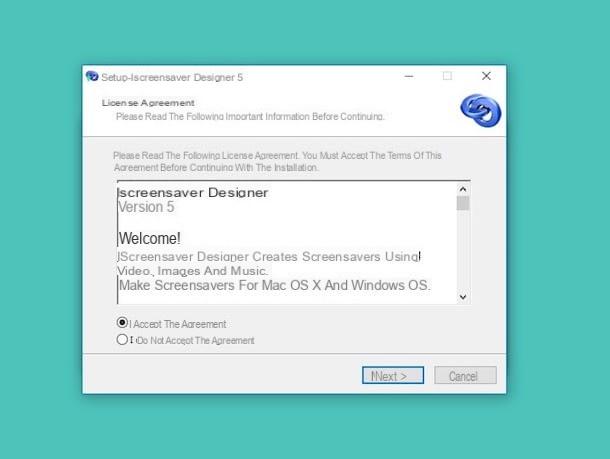
Si, por el contrario, lo que está utilizando es una Mac, abra el paquete .dmg descargado, haga clic en Muy de acuerdo en la ventana que aparece en la pantalla luego arrastre el ícono iScreensaver presente en la ventana que apareció en el escritorio en la carpeta y Aplicaciones de macOS. Luego ve a la carpeta aplicaciones de su Mac, haga clic derecho en el icono del programa y elija Abri durante dos tomas consecutivas con el fin de iniciar iScreensaver para eludir las limitaciones impuestas por Apple a los desarrolladores no "bendecidos".
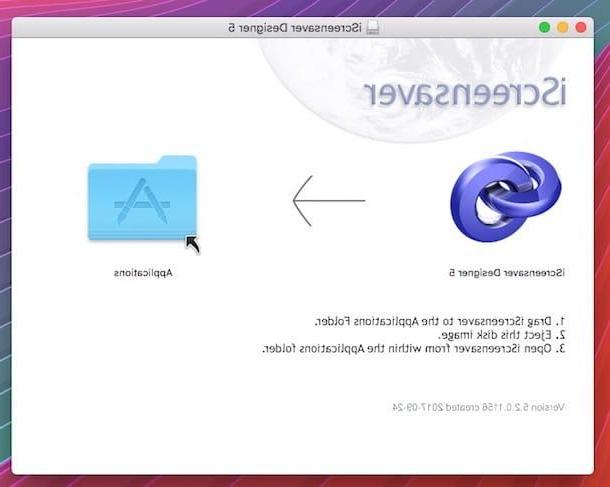
Ahora, independientemente del sistema operativo utilizado, haga clic en Cancelar en respuesta a la advertencia apareció en la pantalla y luego presiona el botón Nuevo para comenzar a crear un nuevo protector de pantalla. Por lo tanto, asigne un nombre al protector de pantalla en el campo apropiado que encontrará debajo de la escritura. Por favor nombre su salvapantallas: e barato con OK.
Ahora use el editor que apareció para crear y personalizar su protector de pantalla. Haciendo clic en la pestaña Video puede agregar una o más películas al protector de pantalla mientras hace clic en la pestaña Auriculares & Altavoces puede agregar archivos de audio para enriquecer su creación. En ambos casos, simplemente arrastre y suelte los archivos que desea usar en la ventana del programa. Luego use las otras secciones disponibles para personalizar la pantalla de bloqueo (Cerraduras) y controles (Controles).
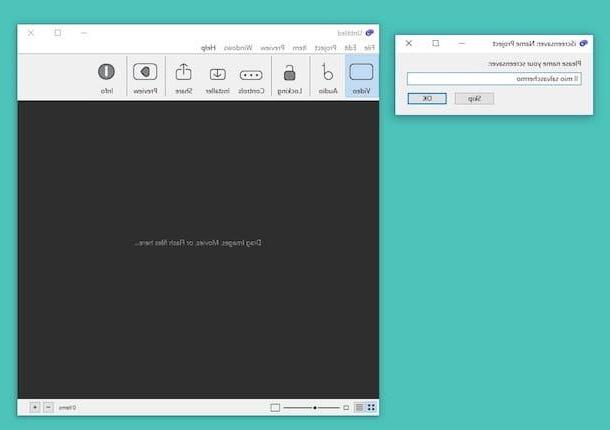
Así que presiona el artículo Vista previa que se encuentra en la parte superior derecha para mostrar una vista previa del protector de pantalla creado. Si le convence, instale su protector de pantalla ahora haciendo clic en la pestaña primero Compartir que siempre encuentras en la parte superior, luego en la relacionada con el sistema operativo que utilizas y luego en el botón Instalar para instalar el salvapantallas.
Si lo desea, también puede crear un archivo para exportar para que pueda instalar el protector de pantalla en una computadora que no sea la que está en uso o en otro sistema operativo. Para hacer esto, solo presione el botón Construir ganar (para Windows) o eso Construye Mac (para Mac) que siempre encuentras en la pestaña Compartir del programa.
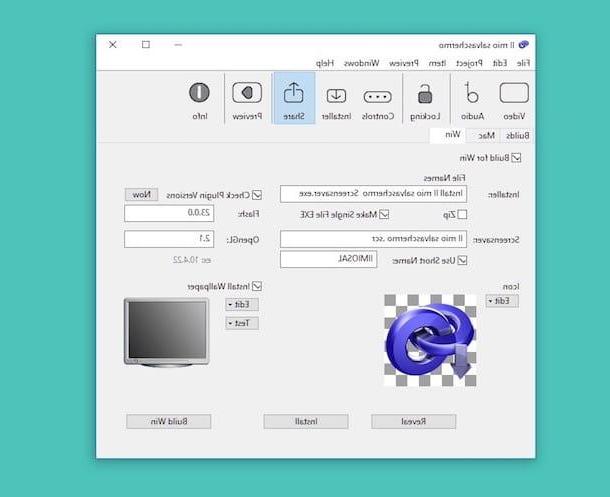
Para usar y / o configurar el protector de pantalla, deberá seleccionar el protector de pantalla generado con el programa en la sección correspondiente de la configuración de Windows o macOS como se ve en los pasos al principio de la guía, cuando expliqué cómo crear y configurar un salvapantallas personalizado con tus fotos.
InstantStorm (Windows)
Si el programa anterior no te convenció de alguna manera en particular y si lo que estás usando es una PC con Windows, el consejo que puedo darte es que eches un vistazo a InstantStorm. Es un software gratuito que se ejecuta en todos los sistemas operativos de Microsoft y que, de hecho, te permite generar fantásticos protectores de pantalla personalizados a partir de simples animaciones Flash. Los espectaculares resultados obtenidos se pueden instalar y utilizar libremente en cualquier ordenador.
Para usarlo, primero conéctese al sitio web del programa y haga clic en el botón Descargar para descargar el programa a su PC. Cuando se complete la descarga, abra el archivo .exe que acaba de obtener, haga clic en y en Si y, en la ventana que se abre, primero presiona sobre OK, para confirmar el uso del idioma inglés (no hay en tu idiomano), y luego en Siguiente página.
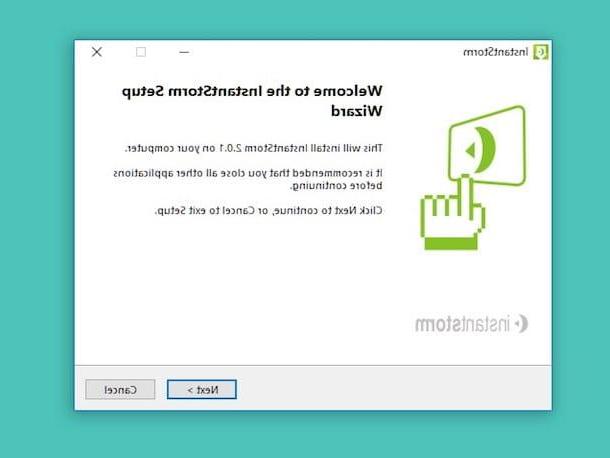
Luego acepte las condiciones de uso del programa, poniendo la marca de verificación junto al ítem acepto el acuerdo y haga clic primero Siguiente página dos veces seguidas y luego Tecnologías para finalizar el proceso de instalación e iniciar InstantStorm.
En la ventana que se abre, haga clic en el icono que representa un hoja blanca luego escriba el nombre que desea asignar al protector de pantalla personalizado que está a punto de crear en el campo de texto adyacente al elemento Título del salvapantallas: y haga clic en el botón Búsqueda de para seleccionar el archivo SWF de Flash que desea utilizar como protector de pantalla.
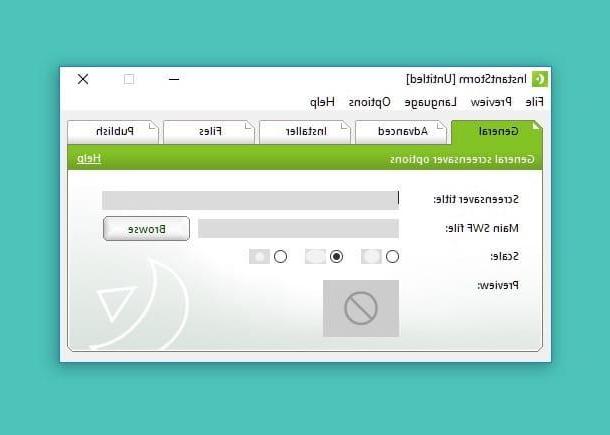
Ahora, seleccione la pestaña Avanzado, y haga clic en los botones Abre que encontrará en correspondencia con los elementos de la pantalla para ajustar todas las configuraciones apropiadas con respecto al protector de pantalla que está a punto de generar. Luego presione el botón Búsqueda de para seleccionar el icono para asociarlo con el salvapantallas.
Puede personalizar el procedimiento de instalación de su protector de pantalla seleccionando la pestaña instalador y haciendo clic en el botón Abre. En la ventana que se abre, haga clic en el botón Búsqueda de para seleccionar la imagen que desea que aparezca en el lado izquierdo de la ventana de instalación del protector de pantalla.
En este punto, seleccione el elemento Licencia ubicado a la izquierda y haga clic en los distintos escritos de la ventana para cambiar la pantalla relacionada con el contrato de licencia del protector de pantalla. Siga el mismo procedimiento con todas las demás pantallas de la fase de instalación (Progreso para la barra de progreso, Finalizar pantalla para la pantalla de instalación final, etc.) y haga clic en OK para completar la personalización de este último.
En su lugar, puede agregar archivos opcionales a su protector de pantalla (imágenes, textos, animaciones, etc.) seleccionando la pestaña archivos desde la ventana principal de InstantStorm y haciendo clic en el botón Añadir.
Cuando haya configurado todo y esté satisfecho con el resultado obtenido (puede ver las vistas previas del salvapantallas y la fase de instalación haciendo clic en los elementos del menú Vista previa), puede generar el paquete de instalación de su protector de pantalla seleccionando la pestaña Publicaciones y haciendo clic en el botón Crear.
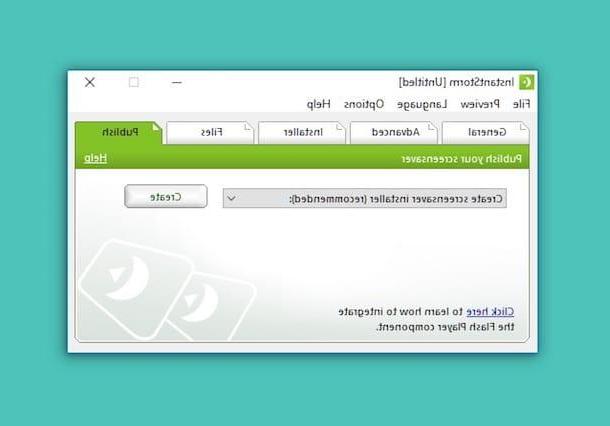
Luego puede instalar el protector de pantalla que creó en cualquier computadora, haciendo doble clic en el archivo .exe generado por InstantStorm y siguiendo el asistente que se le propone. Para usar y / o configurar el salvapantallas, debes seleccionar en su lugar el salvapantallas generado con el programa en la sección correspondiente de la configuración de Windows como se ve en las líneas anteriores para lo que se refiere a la presentación de las fotos.
Cómo crear un salvapantallas














